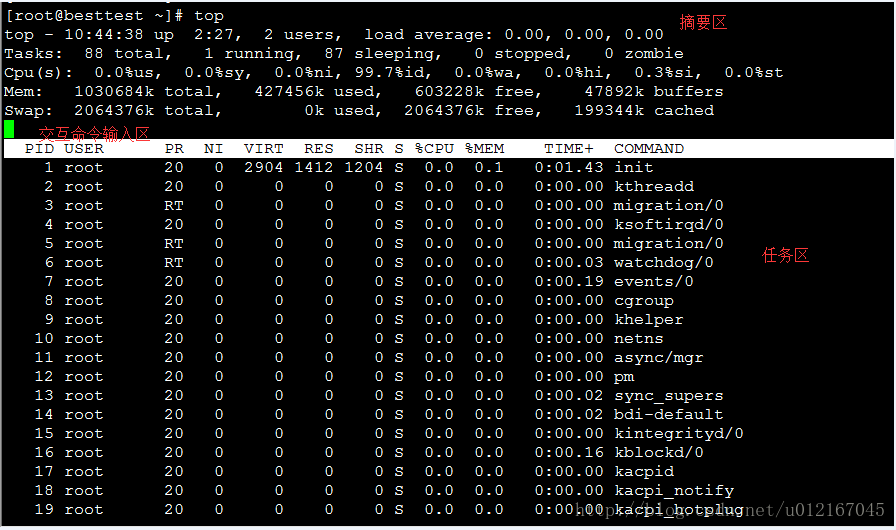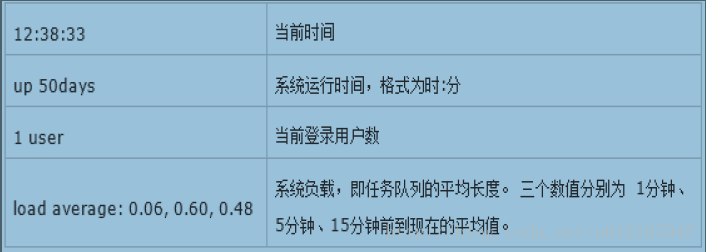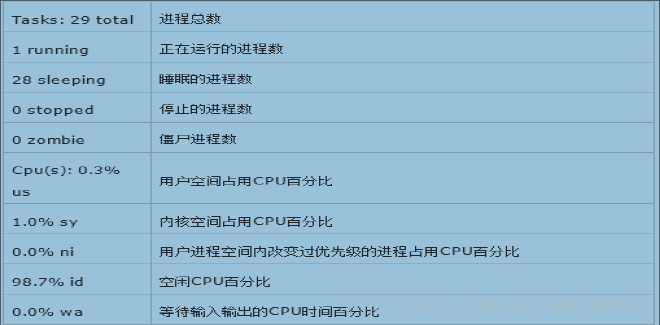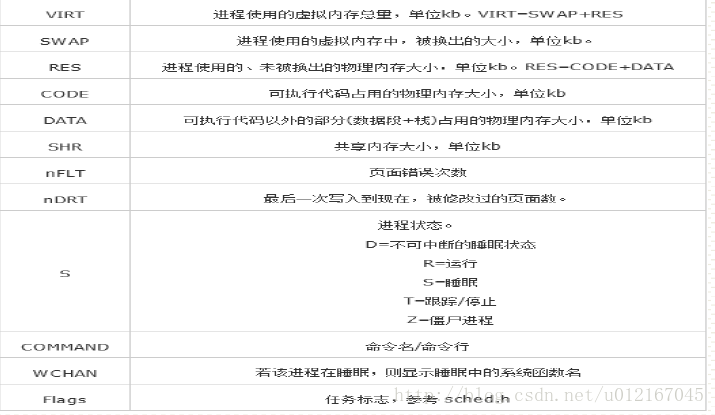linux 效能監控分析以及調優(top)
1.top 說明
top命令能夠實時監控系統的執行狀態,並且可以按照CPU、記憶體和執行時間進行排序,同時top命令還可以通過互動式命令進行設定顯示,通過top命令可以檢視即時活躍的進行。
2.top命令的用法
1)命令列啟動引數:
•用法: top -hv| -bcisSHM-d delay -n iterations [-u user | -U user] -p pid[,pid…]
•-b : 批次模式執行。通常用作來將top的輸出的結果傳送給其他程式或儲存成檔案
•-c : 顯示執行任務的命令列
•-d : 設定延遲時間
•-h : 幫助
•-H : 顯示執行緒。當這個設定開啟時,將顯示所有程式產生的執行緒
•-i: 顯示空閒的程式
•-n : 執行次數。一般與-b搭配使用
•-u : 監控指定使用者相關程式
•-U : 監控指定使用者相關程式
•-p : 監控指定的程式。當監控多個程式時,程式ID以逗號分隔。這個選項只能在命令列下使用
•-s : 安全模式操作
•-S : 累計時間模式
•-v : 顯示top版本,然後退出。
•-M : 自動顯示記憶體單位(k/M/G)
2)互動命令
•1.全域性命令
•回車、空格: 重新整理顯示資訊
•?、h : 幫助
•= : 移除所有任務顯示的限制
•A : 交替顯示模式切換
•B : 粗體顯示切換
•d、s : 更改介面重新整理時間間隔
•G : 選擇其它視窗/欄位組
•I : Irix或Solaris模式切換
•u、U : 監控指定使用者相關程式
•k : 結束程式
•q : 退出top
•r : 重新設定程式的nice值
•W : 儲存當前設定
•Z : 改變顏色模板
•2.摘要區命令
•l : 平均負載及系統執行時間顯示開關
•m : 記憶體及交換空間使用率顯示開關
•t : 當前任務及CPU狀態顯示開關
•1 : 彙總顯示CPU狀態或分開顯示每個CPU狀態
3)任務區命令
•外觀樣式
•b : 黑體/反色顯示高亮的行/列。控制x和y互動命令的顯示樣式
•x : 高亮顯示排序的列
•y : 高亮顯示正在執行的任務
•z : 彩色/黑白顯示。
•顯示內容
•c : 任務執行的命令列或程式名稱
•f、o : 增加和移除程式資訊欄位及調整程式資訊欄位顯示順序
•H : 顯示執行緒
•S : 時間累計模式
•u : 監控指定使用者相關程式
•任務顯示的數量
•i: 顯示空閒的程式
•n或# : 設定任務顯示最大數量
•任務排序(shift+f)
•M : 按記憶體使用率排序
•N : 按PID排序
•P : 按CPU使用率排序
•T : 按Time+排序
•< : 按當前排序欄位左邊相鄰欄位排序
•> : 按當前排序欄位右邊相鄰欄位排序
•F 或O : 選擇排
•R : 反向排序
3. top命令引數解釋
第一行是任務佇列資訊,同uptime命令,其內容解釋如下:
第二、三行為程式和CPU的資訊當有多個CPU時,這些內容可能會超過兩行。內容如下
第四五行為記憶體資訊
下面的為程式資訊
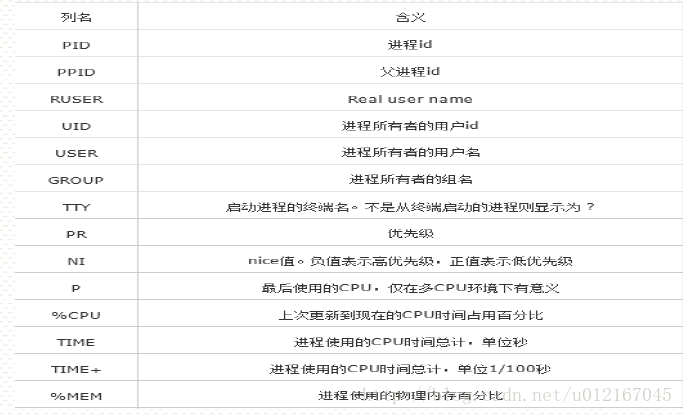
相關文章
- 效能監控調優
- MySQL調優效能監控之show profileMySql
- MySQL調優效能監控之performance schemaMySqlORM
- Node效能如何進行監控以及優化?優化
- Linux系統效能調優之效能分析Linux
- jvm系列(五):tomcat效能調優和效能監控(visualvm)JVMTomcatLVM
- mysql監控、效能調優及三正規化理解MySql
- Linux優化之IO子系統監控與調優Linux優化
- Linux下使用NMON監控、分析系統效能Linux
- linux效能監控命令Linux
- Linux 效能監控工具Linux
- Java生產環境效能監控與調優—基於JDK命令列工具的監控JavaJDK命令列
- Linux伺服器效能分析與調優Linux伺服器
- 【效能調優】效能測試、分析與調優基礎
- 效能監控和分析工具--nmon
- 用nmon監控aix | linux的效能,nmon_analyser分析系統監控資料AILinux
- top資訊監控
- linux調優效能命令Linux
- PHP 效能分析(三): 效能調優實戰PHP
- Linux程式管理與效能監控Linux
- linux效能監控利器20個Linux
- App監控和效能優化實戰APP優化
- TiDB 效能分析&效能調優&優化實踐大全TiDB優化
- linux 效能調優引數Linux
- Node效能如何進行監控以及最佳化?
- 【Redis實戰專題】「效能監控系列」全方位探索Redis的效能監控以及最佳化指南Redis
- [java]深入剖析Java效能監控調優視訊教程Java
- Linux 常用系統效能監控命令Linux
- 磁碟IO效能監控(Linux 和 Windows)LinuxWindows
- zt:Linux效能監控之Memory篇Linux
- ASP.NET 效能監控和優化入門ASP.NET優化
- ASP.NET效能監控和優化入門ASP.NET優化
- golang 效能調優分析工具 pprof (上)Golang
- golang 效能調優分析工具 pprof(下)Golang
- MySQL管理之道,效能調優,高可用與監控(第二版)pdf下載MySql
- SQL Server 2008效能監控和效能優化SQLServer優化
- linux系統效能調優第一步——效能分析(vmstat) (轉載)Linux
- Linux效能調優命令之freeLinux